Gestione lead (Esempio)
In questa sezione della guida utente gestionale vi presentiamo un esempio di processo per la gestione dei lead (anche detti potenziali clienti) fino alla vendita vera e propria. Questo vi permetterà di prendere confidenza con il software gestionale e con alcuni dei moduli principali. Questo processo infatti tocca diversi moduli tra cui: CRM, Vendite e Acquisti. Vi consigliamo di provare voi stessi utilizzando uno dei demo gestionali nella sezione apposita.
Introduzione al processo
Partiamo prima di tutto con l'introduzione al processo che trattiamo. Il processo è sviluppato sulla demo del nostro software gestionale azienda 1C. Potete anche voi replicare il processo accedendo alla demo con il profilo Demo (Distribuzione). Nell'esempio che tratteremo simuleremo la vendita di articoli vari per computer (es. stampanti) e altri prodotti. Potete ovviamente provare anche con altri articoli. In questo scenario utilizzeremo articoli senza la gestione lotti e senza l'uso di varianti articolo. Nello scenario ipotizziamo che la nostra azienda ha poco scorte a magazzino e compra quasi sempre sulla base degli ordini cliente. Lo stesso processo può ovviamente coinvolgere anche situazioni come l'impiego della produzione ed altre funzionalità specifiche. Lo stesso processo può essere anche svolto attraverso il dropshipping dove non avremo la gestione della ricezione merce ma la spedizione della stessa direttamente dal magazzino di dropshipping.
Descrizione del processo
Il processo di gestione dei lead che vedremo come esempio è diviso nelle seguenti attività:
- Acquisizione del lead/potenziale cliente
- Proposta commerciale
- Conferma della proposta
- Ordine al fornitore
- Ricezione merce
- Spedizione merce
- Fatturazione
Vedremo le singole attività e funzionalità collegate.
Dal lead alla vendita
Vediamo adesso un esempio di questo processo con schermate direttamente del gestionale in modo che possiate poi replicarlo creando i vostri articoli. In questo caso infatti non andremo a creare alcun articolo, ma useremo quelli già presenti.
Modulo CRM
Partiamo prima di tutto dal modulo CRM (Customer Relationship Management). Questo modulo del software gestionale vi permette di gestire le opportunità di vendita ed i potenziali clienti. Con potenziale cliente (o appunto lead) intendiamo un azienda o persona fisica che non è ancora divenuta un cliente. E' appunto un "contatto", per esempio un biglietto da visita acquisito un evento oppure un form internet compilato da una persona. Abbiamo di solito pochi dati e non possiamo ancora trattarlo come un normale cliente.
Anagrafica lead (Potenziale Cliente)
Aprendo l'anagrafica di un potenziale cliente/lead possiamo subito notare che i dati sono molto inferiori a quelli dell'anagrafica clienti. A seconda delle situazioni avremo più o meno dati in nostro possesso. La partita iva non è obbligatoria mentre spesso sono importanti contatti come numero di telefono ed email per proseguire con le attività. Il potenziale cliente può essere anche caricato da fonti esterne e ci troveremo così i dati già compilati che potremo integrare o modificare. E' anche possibile creare parametri aggiuntivi per gestire al meglio le campagne di vendita.
Acquisizione del lead/potenziale cliente
Il primo passaggio è quello di acquisizione di un nuovo potenziale cliente che viene comunemente chiamato con il termine inglese lead. La gestione dei lead avviene tramite il modulo CRM del software gestionale. E' importante ricordare che i lead possono essere registrati sul gestionale in varie modalità, le principali sono:
- Registrazione manuale di un lead
- Caricamento da un foglio di calcolo di una serie di lead
- Acquisizione diretta dei lead da una sorgente esterna
L'ultima modalità è quella consigliata laddove utilizziate dei sistemi di lead generation. E' possibile infatti integrare soggetti esterni e trovarsi automaticamente i vari lead nel gestionale.
In questo esempio, non potendo usare il collegamento diretto a una sorgente di leads, illustriamo la situazione due, quella in cui abbiamo una serie di leads che vogliamo caricare.
Caricamento leads da fonte esterna
Il software gestionale permette di caricare in maniera agevole file e fogli di calcolo da fonti esterne. E' possibile impostare in maniera agevole la mappatura delle colonne (che permette di segnalare al gestionale dove si trovano le informazioni nel file). Per saperne di più andate alla sezione della guida su caricamento dati. Nel nostro esempio vediamo che carichiamo una serie di contatti con i dati essenziali (nome lead, nome contatto, città e nazione).
Questo tipo di funzionalità è molto comoda ad esempio quando dovete caricare un elenco di potenziali clienti oppure i contatti acquisiti ad una fiera.
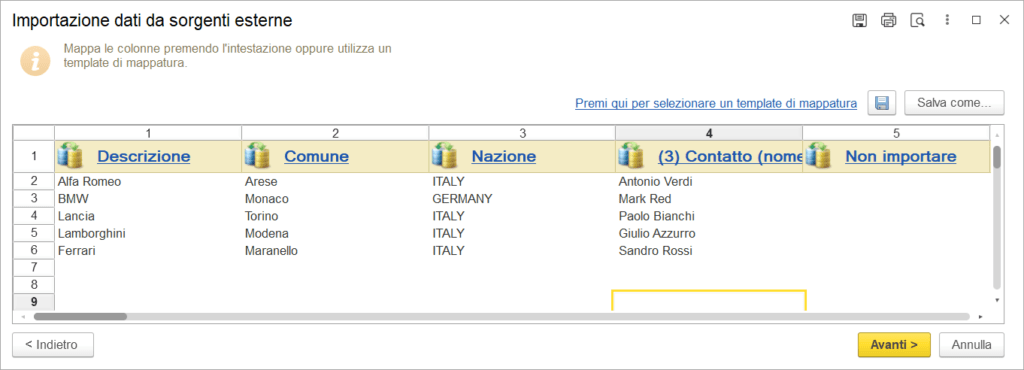
Gestione dei potenziali clienti/leads
Una volta caricati i potenziali clienti, potremo effettuare una serie di attività e tracciarle all'interno del gestionale. Potremo ad esempio inviare una email, fissare un appuntamento, chiamarli o mandare una proposta commerciale. Attraverso la corretta impostazione delle campagne di marketing sarà poi possibile tracciare le varie fasi in cui si trova il leads.
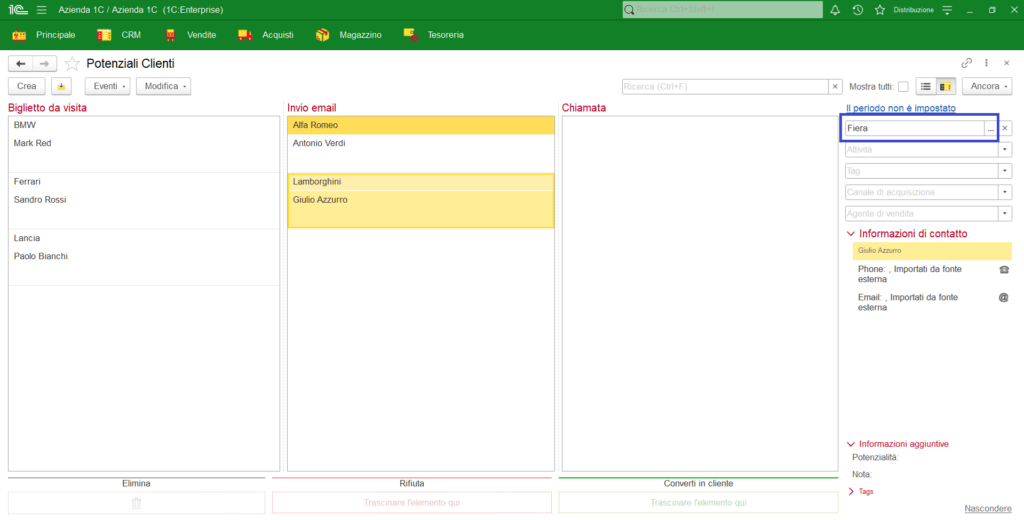
Gestione leads attraverso Kanban
Una modalità interessante nel caso abbiate molti leads, è l'impiego della visualizzazione Kanban dei leads. Questo tipo di visualizzazione è comoda nel caso in cui usiate più attività all'interno di ogni campagna. Potrete infatti trascinare i vari leads nelle diverse colonne a seconda dello stato in cui si trovano. E' possibile anche impostare degli automatismi che permettono di modificare l'attività di ogni singolo leads a seconda di specifici eventi.
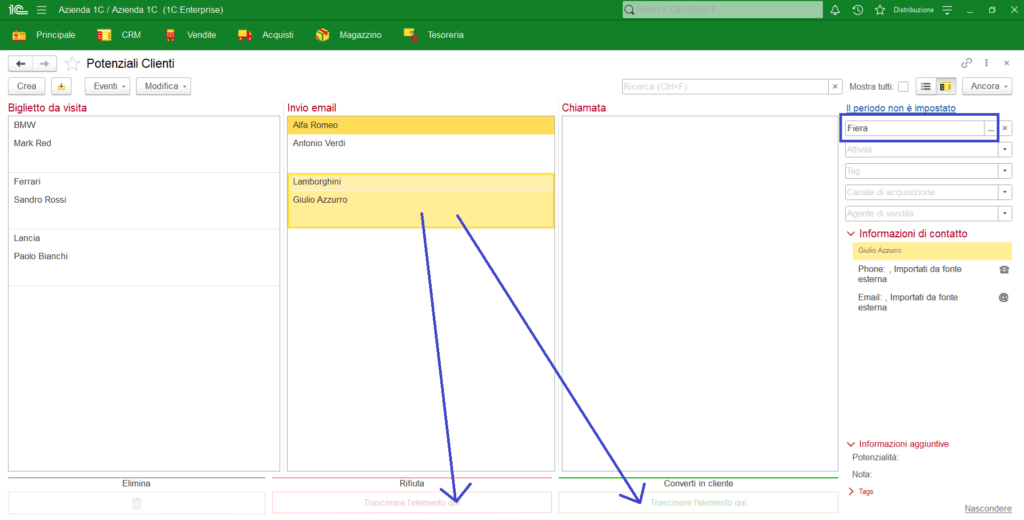
Invio della proposta commerciale
Il gestionale permette di inviare proposte commerciali ai vari potenziali clienti. La proposta commerciale si differenzia dal preventivo per sostanzialmente due motivi:
- Può essere inviata anche a potenziali clienti (non solo a clienti)
- Permette di inserire informazioni ulteriori ed un listino prezzi (stampabile) di riferimento
In questo esempio non ci addentriamo troppo nelle specifiche funzionalità della proposta commerciale, limitandosi a crearne una come esempio.
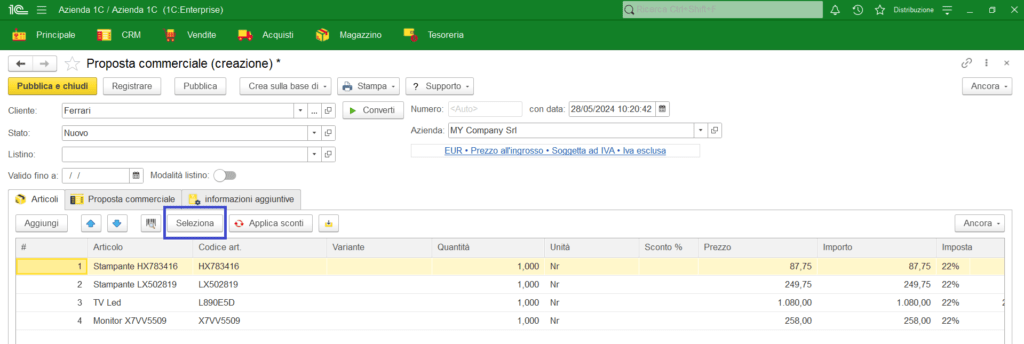
Selezione articoli della proposta commerciale
Per selezionare gli articoli da inserire nella proposta commerciale, si consiglia di usare il tasto "Seleziona" che aprirà una finestra di dialogo dove potremo andare a selezionare gli articoli. E' possibile anche ricercare gli articoli tramite il campo cerca, oppure nel menu che li divide in gruppo. Potete anche inserire parametri come la presenza o meno del prezzo e la disponibilità. Una volta selezionati gli articoli, verranno portati nel documento che state creando.
Esistono anche altri modi per selezionare gli articoli tra cui:
- Direttamente in tabella inserendo codice articolo o nome
- Tramite codice a barre
- Caricando, come visto prima, una tabella da un file esterno
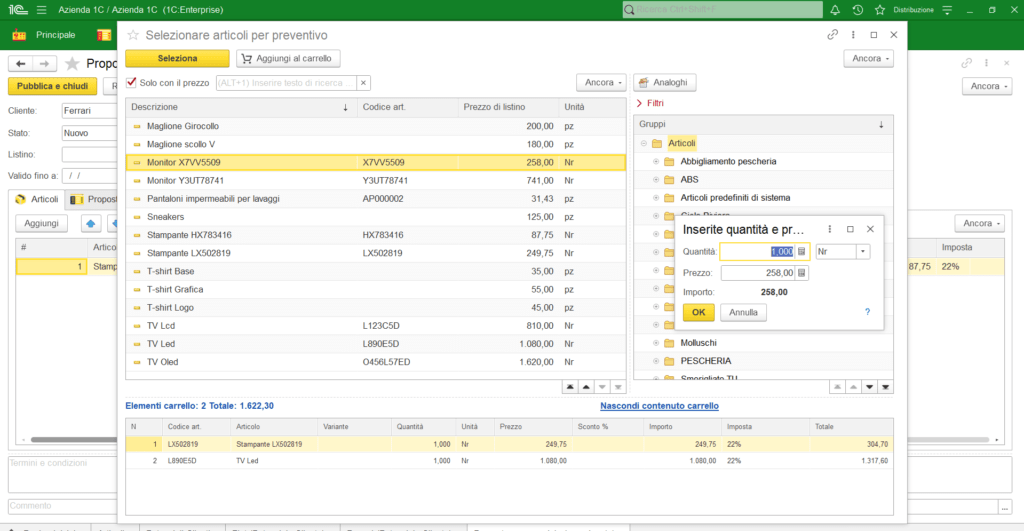
Conversione del potenziale cliente e gestione dell'ordine cliente
Una volta che la proposta viene accettata, il potenziale cliente deve essere convertito in cliente. Questo è un passaggio obbligatorio al fine di proseguire nelle fasi successive del processo. E' infatti fondamentale che vengano registrati le informazioni di futura fatturazione del cliente (partita IVA o codice fiscale) ed inserire una serie di informazioni (ad esempio termini di pagamento) che non sono gestiti a livello di potenziale cliente/lead.
Per convertire un cliente è possibile farlo in più modalità:
- Dalla anagrafica/elenco del potenziale cliente selezionare "Converti"
- Trascinando su "Converti in cliente" nella modalità Kanban
- Convertendo una proposta commerciale ad un potenziale cliente in preventivo
In ogni caso, prima di trasformare la proposta commerciale in lead, dovrete premere su "Converti" il potenziale cliente.

Conversione proposta commerciale a preventivo
Sarà ora possibile gestire il preventivo che a differenza della proposta commerciale ci permette di gestire alcune informazioni aggiuntive tra cui:
- I termini di pagamento
- Più varianti del preventivo
- Il calcolo preciso in base anche all'eventuale IVA
Per generare il preventivo, nel nostro caso, useremo il comodo tasto "Crea sulla base di" che si trova nella proposta commerciale. In questo modo trasmetteremo le informazioni dalla proposta commerciale nel preventivo. Potremo poi andare a modificare le informazioni.

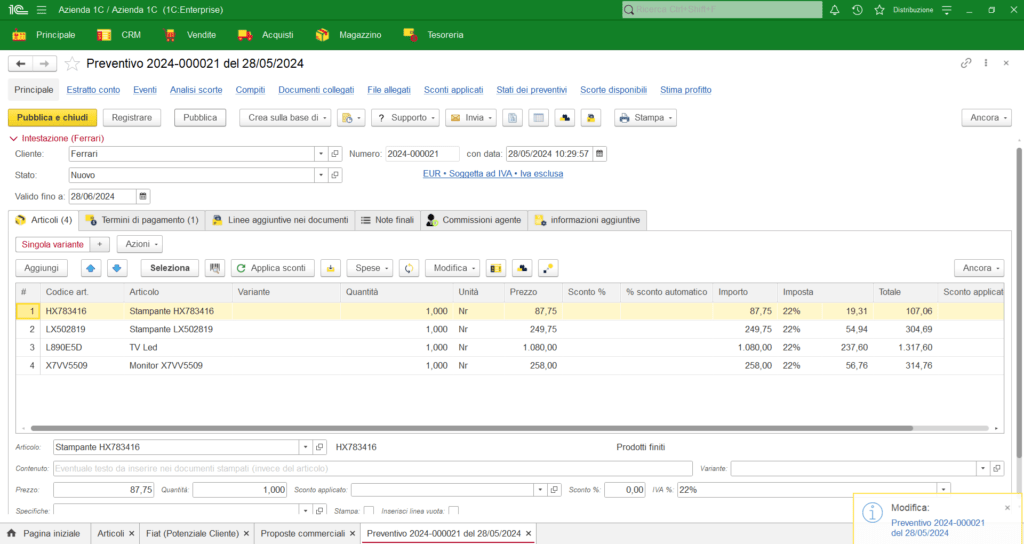
Generazione dell'ordine cliente
Il passaggio successivo, è solitamente quello per cui, una volta ricevuta la conferma da parte del Cliente si procederà a registrare un ordine cliente. E' in teoria non necessario e si potrebbe direttamente procedere alla fatturazione, tuttavia si consiglia sempre di usare gli ordini cliente. Per generare l'ordine cliente, faremo come visto precedentemente. Andiamo su "Crea sulla base di" e scegliamo ordine cliente. Si aprirà un ordine cliente dove avremo trasferito le info del preventivo. Potremo poi andare ad integrare o modificare le informazioni.
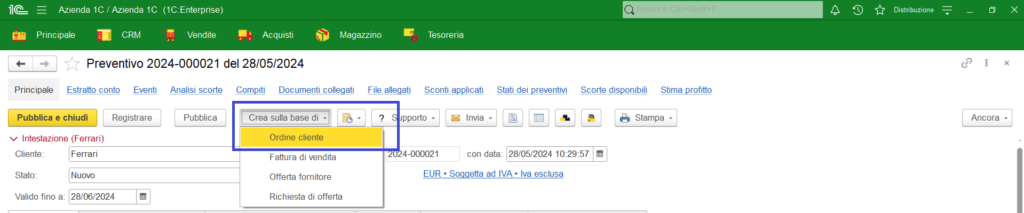
Generazione dell'ordine di acquisto al fornitore
Come detto, nel nostro scenario, non abbiamo merce a magazzino ma procediamo ad acquistarla quando necessaria. Per questo motivo, nello stesso modo che abbiamo visto prima, possiamo andare direttamente a generare un Ordine di acquisto. La procedura è similare. Possiamo anche preimpostare il fornitore predefinito per un articolo.
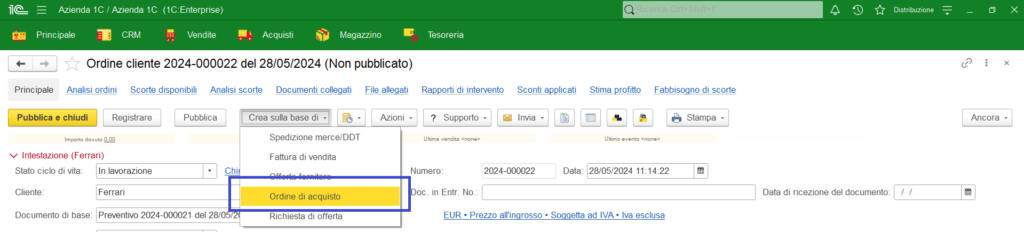
Una volta creata la bozza dell'ordine di acquisto, potremo andare a selezionare il fornitore. Qualora fossero presenti dei prezzi del fornitore nel gestionale, questi verranno compilati. Altrimenti potremo anche inserirli o modificarli a mano. Possiamo poi impostare la data prevista di consegna ed altri campi. Nello scenario che stiamo vedendo, l'ordine di acquisto e fatto sulla base dell'ordine cliente e per questo, la merce che andiamo a comprare sarà riservata per il cliente (non potrà essere data ad altri a meno di togliere la riserva).
Si ricorda che è possibile generare gli ordini di acquisto in vari modi, ad esempio si consiglia di utilizzare la funzione per il calcolo fabbisogno scorte. Questo permette di tenere sotto controllo non solo gli ordini (che possono essere raggruppati), ma anche le eventuali rotture di stock.
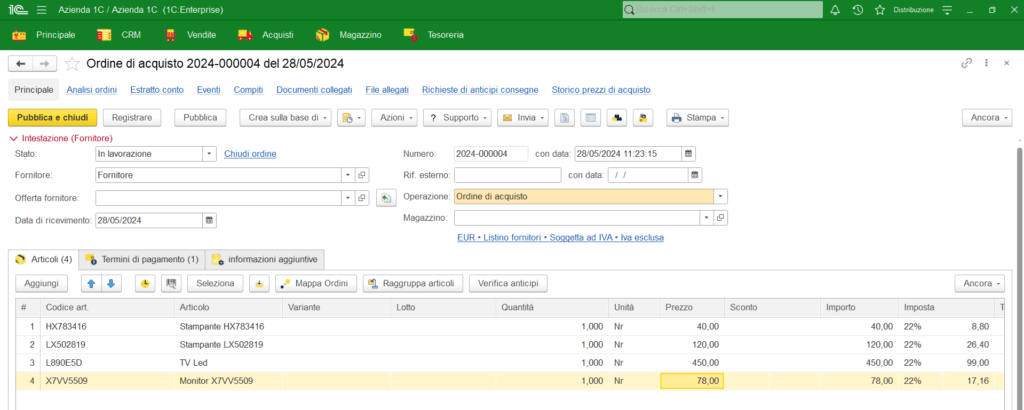
Ricezione merce
La fase successiva è quella che prevede al ricezione della merce ordinata. Per farlo seguiamo il processo più comune in magazzino. Andiamo nel modulo acquisti e creiamo una nuova ricezione merce. Si aprirà un nuovo documento. Si consiglia di selezionare il fornitore/controparte. Dopodichè andando su seleziona andiamo su "merci ordinate". Si aprirà una finestra di dialogo con il saldo delle merci ordinate a quel fornitore non ancora consegnate. Verifichiamo i dati e confermiamo.
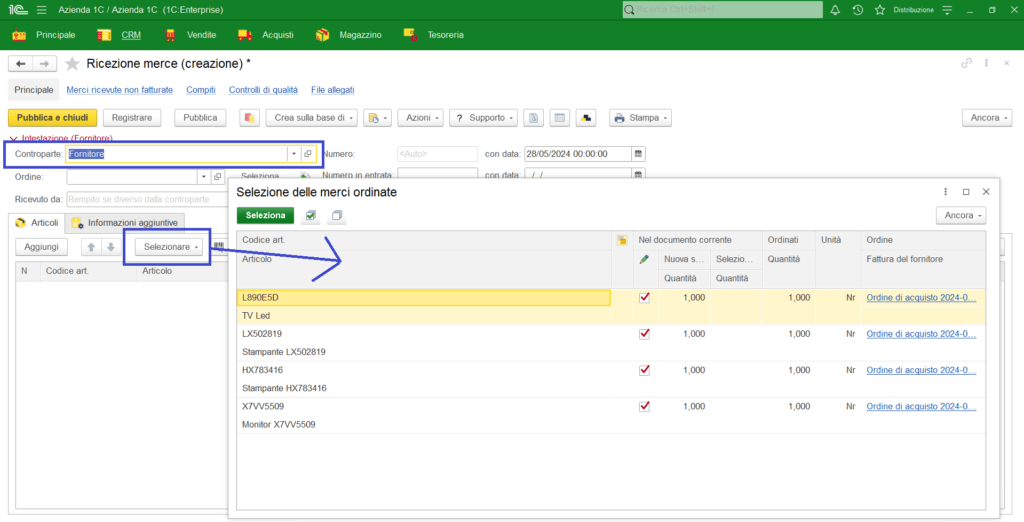
Distribuzione merce
Abbiamo a questo punto la merce ricevuta e pronta per la spedizione. La spedizione merce può essere fatta tramite DDT (spedizioni merci) o con fattura immediata. E' possibile fare anche spedizioni parziali. Il sistema terrà memoria del saldo da spedire. Per spedire la merce e verificare l'esecuzione degli ordini, esiste una interessante funzionalità chiamata Distribuzione merci. Questa funzionalità mi mostra gli ordini aperti (con i quantitativi rimanenti) per un determinato periodo e le merci a magazzino. Mi permette poi di creare in maniera massiva i vari documenti. Usiamo questa funzionalità, anche se potremmo generare i documenti nei modi visti in precedenza.
Aprendo la funzionalità Distribuzione Merci ci troveremo così di fronte a una situazione come segue nella foto.
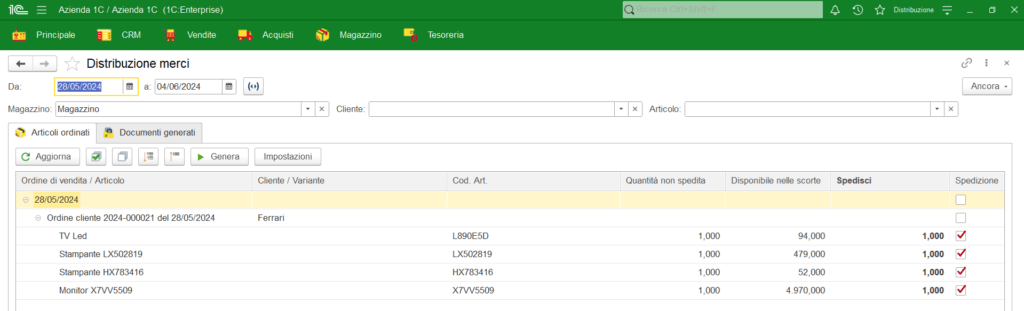
Andando su impostazioni, è possibile definire il tipo di documento da generare (DDT o Fattura immediata) e se pubblicarlo automaticamente o meno. Impostati i dati, potete selezionare gli ordini da processare (nel nostro caso solo 1) e gli articoli relativi. Premendo su genera si generanno i vari documenti. Nel nostro caso ipotizziamo di creare dei DDT.
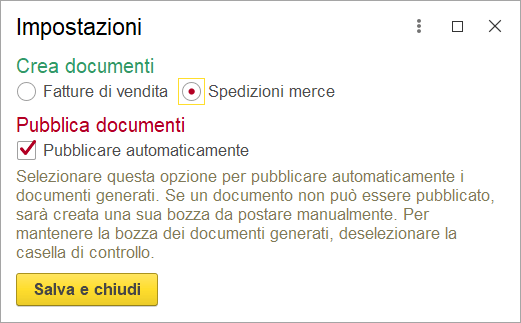
I DDT generati li troveremo sezione "Documenti generati" e nel caso avessimo impostato la pubblicazione automatica saranno già pubblicati. Possiamo sempre correggerli se servisse.
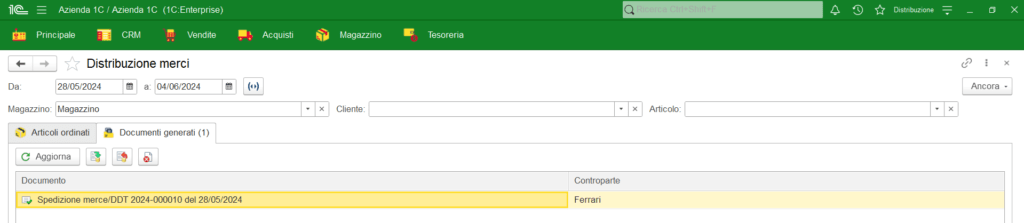
Spedizione merce (DDT)
Il DDT è il documento più comunemente utilizzato per la vendita in modalità B2B. E' un documento che registra la spedizione della merce ed i relativi movimenti di magazzino. Il documento DDT non contiene invece informazioni riguardo al valore della merce (al contrario dell'ordine e della fattura), ma solo i quantitativi.
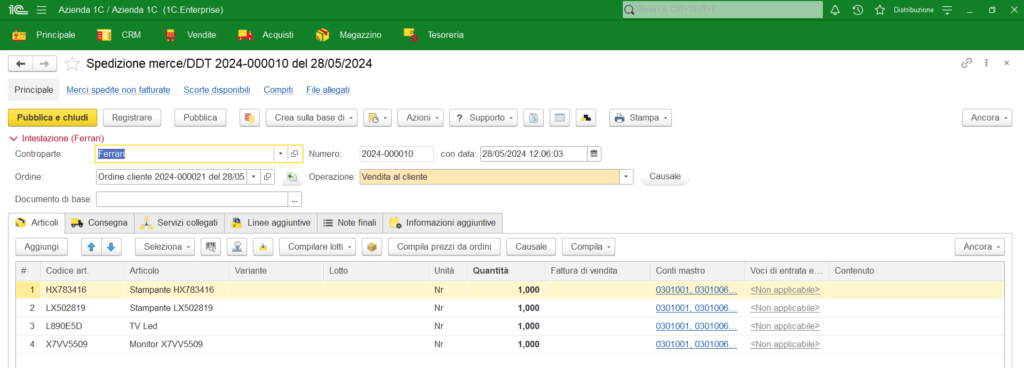
Fatturazione
La fase successiva è quella di procedere con la fatturazione dei DDT. Come per gli altri documenti, è possibile farlo selezionando i documenti ed andando su "Crea sulla base di". Selezionando più DDT procederemo con la creazione di una unica fattura che li raggruppa. In alternativa, andando sotto l'elenco delle Fatture di vendita, troviamo un elenco con i DDT non fatturati. Possiamo selezionarli e generare la fattura in questa modalità.
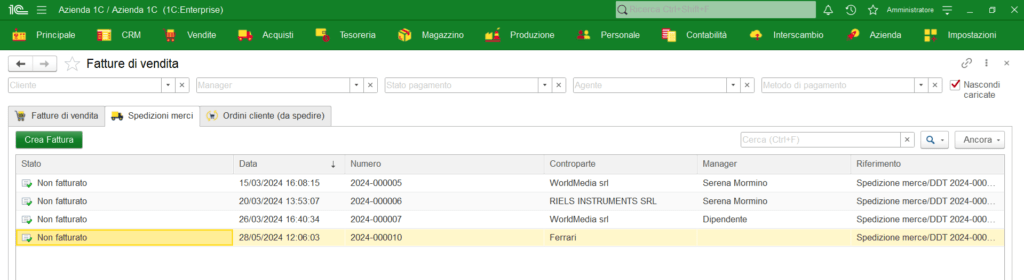
Il sistema impedirà di fattura due volte un DDT. Si fa notare che l'aggiornamento dello status di ogni DDt non è immediata, ma avviene tramite un processo che può essere impostato con la frequenza desiderata. Il motivo per cui non è immediato è legato all'eventuale presenza di sistemi esterni per la generazione di fatture sulla base del DDT.
Una volta generata la fattura, potremo andarla a verificare ed aggiungere eventuali informazioni aggiuntive. ll sistema imposterà direttamente la tipologia di fattura in base al processo seguito per la sua creazione (se da DDT avremo così una fattura differita con tipo documento TD24.
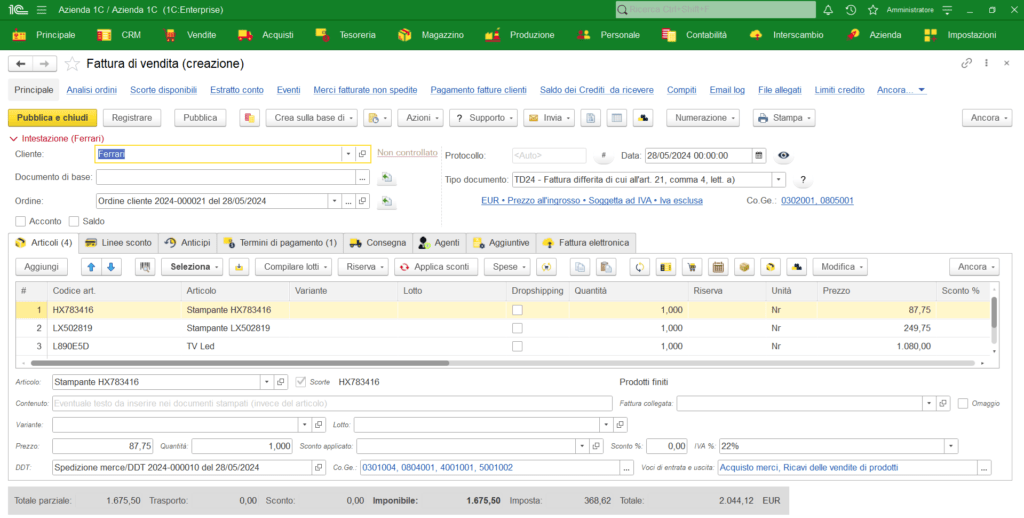
Fattura elettronica
La fattura di vendita così creata potrà essere inviata allo SDI con il sistema integrato del software gestionale. Per saperne di più vi invitiamo a leggera la sezione relativa alla fattura elettronica ed in particolare le funzionalità relative all'invio della fattura elettronica.

